Il pannello di controllo è un ottimo modo per accedere ai controlli della musica e alle impostazioni di base dell'iPad da qualsiasi punto dell'iPad, anche quando si gioca, si naviga su Facebook o si naviga sul web. Puoi anche aprire il pannello di controllo dell'iPad dalla schermata di blocco, il che è eccellente se vuoi abbassare il volume o saltare un brano.
Queste istruzioni si applicano ai dispositivi con iOS 12 o versioni successive.
Come aprire il pannello di controllo sull'iPad
Il pannello di controllo si è spostato un po 'negli ultimi aggiornamenti, ma puoi accedervi scorrendo verso il basso dall'angolo in alto a destra dello schermo su qualsiasi pagina. Nella schermata di blocco che appare dopo aver riattivato l'iPad, ma prima di sbloccarlo, è visibile una linea orizzontale in quell'angolo, sotto gli indicatori dell'orologio e della batteria.

Come utilizzare il pannello di controllo
Il pannello di controllo ti consente di accedere rapidamente a varie impostazioni come la modalità aereo e i controlli della musica. Alcuni si espandono se li tocchi e tieni premuto. Ad esempio, la prima sezione che include la modalità aereo verrà visualizzata e mostrerà informazioni aggiuntive su ciascun pulsante al suo interno. La visualizzazione espansa consente di visualizzare in anteprima più controlli nel pannello.
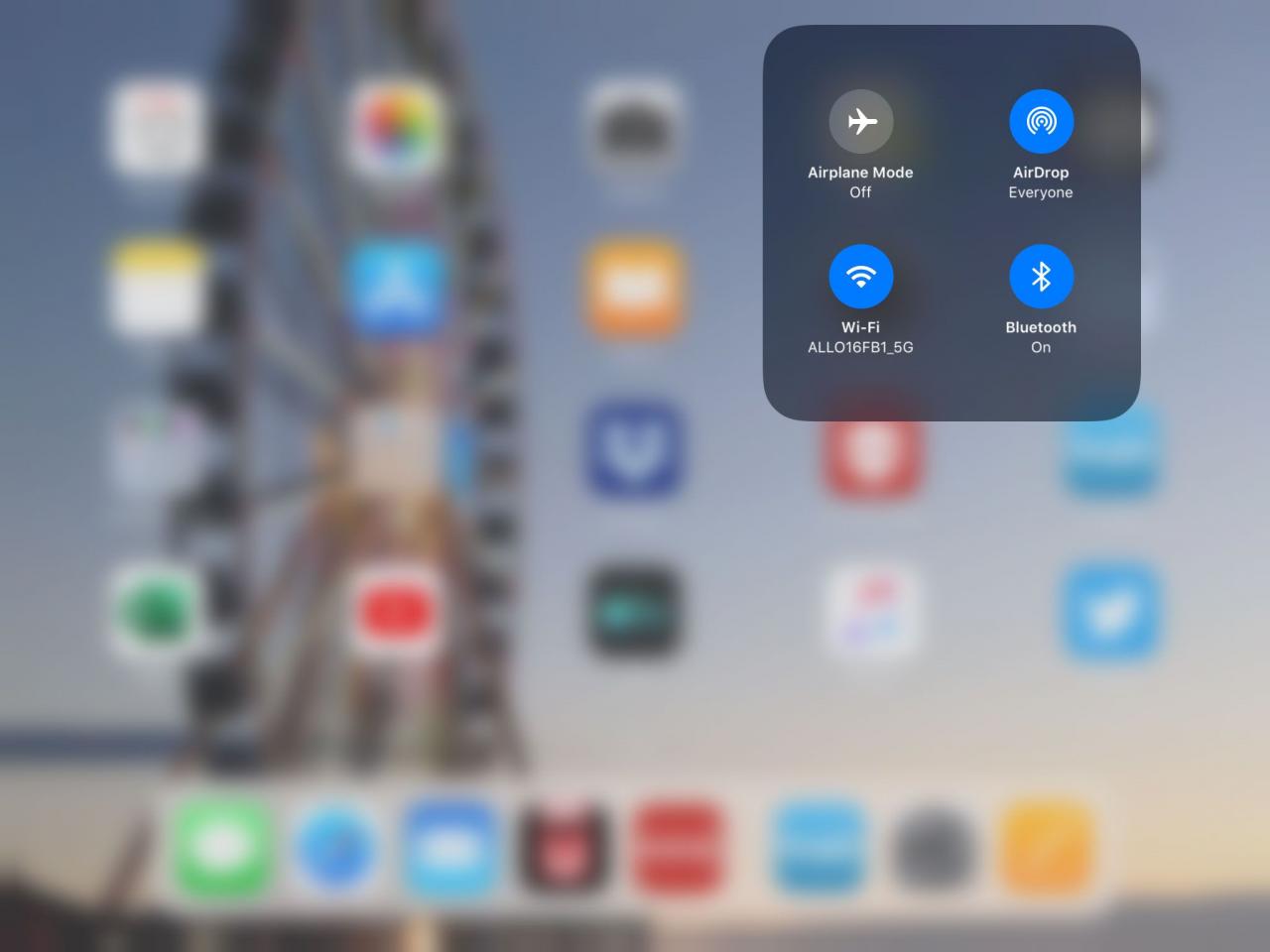
- Modalità aereo – Questo interruttore interrompe tutte le comunicazioni sull'iPad, incluso il Wi-Fi e la connessione dati.
- Impostazioni AirDrop – AirDrop è una comoda funzione che ti consente di condividere rapidamente foto e siti Web con qualcuno che si trova nella stessa stanza. Puoi accedere alle funzionalità di condivisione tramite il pulsante Condividi dell'iPad. Nel pannello di controllo, puoi disattivare AirDrop, impostarlo per ricevere contenuti solo dai contatti o attivarlo per tutti.
- Wi-Fi – Se hai un iPad con una connessione dati 4G, a volte può essere fastidioso ricevere un segnale Wi-Fi debole quando la tua connessione dati sarebbe molto più veloce. Questo facile accesso per disattivare il Wi-Fi ti evita di cercare attraverso le impostazioni del tuo iPad.
- Bluetooth – Il Bluetooth può bruciare la batteria se lo lasci sempre acceso. Questa impostazione ti consente di spegnerlo rapidamente per risparmiare energia.
- Controlli musicali – Questi controlli includono i pulsanti standard di riproduzione, pausa e salto. Se tieni premuto il dito sui controlli della musica, la finestra ingrandita ti consentirà di saltare a un determinato punto del brano corrente, regolare il volume, condividere la musica su Apple TV o aprire l'app Musica.
- Luminosità – La regolazione della luminosità è un ottimo modo per risparmiare la durata della batteria, ma a volte puoi abbassarla troppo per vedere comodamente lo schermo. Il centro di controllo ti dà accesso rapido a un cursore.
- Volume – Il modo più veloce per regolare il volume sull'iPad è utilizzare i pulsanti fisici del volume lungo il bordo dell'iPad. Ma puoi anche entrare nel centro di controllo e cambiarlo lì.
- AirPlay – La funzione AirPlay di Apple ti consente di inviare audio e video e condividere lo schermo con un dispositivo abilitato per AirPlay. Puoi utilizzare AirPlay con Apple TV per inviare video da app come Netflix o Hulu alla tua TV. Può anche rispecchiare l'intero schermo dell'iPad. È possibile attivare il mirroring dello schermo con questo controllo.
- Blocca orientamento – La capacità dell'iPad di orientarsi automaticamente è eccezionale a meno che non lo si tenga alla giusta angolazione in cui desidera invertire l'orientamento quando non si desidera il cambiamento. Questo pulsante risolverà il dilemma.
- Muto – Hai bisogno di sopprimere velocemente il suono sul tuo iPad? Il pulsante mute farà il trucco.
- Non disturbare – Un'altra caratteristica più utile per i telefoni, la funzione Non disturbare può comunque essere utile se ricevi molte chiamate FaceTime.
- Timer / Orologio – Questo pulsante apre l'app Orologio, dove puoi impostare un timer o una sveglia o eseguire il cronometro.
- Telecamera – Se a volte inciampi cercando di ricordare dove hai spostato l'icona della fotocamera nella schermata iniziale, ora puoi accedervi rapidamente dal pannello di controllo. E se vuoi fare un selfie, tieni premuto il dito sul pulsante della fotocamera fino a quando non attiva la fotocamera frontale.